# UTILISATION D'INDICO POUR LES EVENEMENTS DE L'IMT
:memo: Rédigé par F. Boyer en Mai 2022. Mise à jour : Juin 2023
Pour toute question : :email: indico@math.univ-toulouse.fr
## Présentation d'Indico
### :warning: Préliminaire important
:::danger
Il existe des dizaines d'autres plateformes similaires notamment pour gérer des conférences (sciencesconf par exemple).
A l'initiative du service informatique, l'IMT a fait le choix ~~de recommander très fortement~~ **d'imposer** l'utilisation d'Indico pour un certain nombre de raisons qui ont été présentées au pôle administratif, au conseil de labo, et en Assemblée Générale.
Si vous choisissez d'organiser un événement en utilisant une autre plateforme (ou pas de plateforme du tout), la direction de l'IMT ne peut vous garantir un niveau de service équivalent à celui que vous auriez en utilisant Indico.
:::
### Généralités
* Indico est un outil OpenSource de gestion d'événements (en un sens très large : séminaire, réunion, workshop, conférences, ...) développé par le CERN.
> Pour les curieux : la page WEB associée à cet outil avec toute la documentation est : https://getindico.io/
>
> Pour les très curieux : le code source est disponible à l'adresse : https://github.com/indico/indico
* A l'IMT nous allons utiliser une **instance** de cet outil déployée sur les serveurs de Mathrice et utilisée par la plupart des laboratoires de mathématiques en France.
:::success
L'adresse à retenir est donc : https://indico.math.cnrs.fr
:::
### Authentification
* La plupart des pages du serveur Indico sont accessibles en lecture à l'ensemble des internautes sans identification (vous pouvez par exemple accéder ici au programme du [séminaire Bourbaki](https://indico.math.cnrs.fr/category/338/))
* Certaines fonctionnalités ne sont accessibles qu'après authentification :
* Gestion des catégories et événements
* Inscription à une conférence
* Dépôt d'un document sur un de vos exposés (exemple : vous êtes invités au séminaire de l'université X, si votre identité est bien renseignée vous pouvez modifier votre résumé ou déposer vos slides par exemple)
* etc ...
* Pour s'authentifier:
* Cliquer sur le bouton en haut à droite de la page 
* puis cliquer sur le bouton "Fédération d'identités" 
::: danger
:exclamation: Ne pas cliquer sur "se connecter avec Indico" ni sur "créer un compte" sinon votre compte Indico ne sera pas lié à votre compte PLM
:::
:::info
Si vous avez besoin de créer votre compte PLM, consultez la [documentation sur les comptes PLM](https://plmbox.math.cnrs.fr/f/cb63caac954e4afc9883/)
:::
* Après authentification votre nom apparaît en haut à droite et vous avez accès à la configuration de votre profil, à vos préférences, etc ...
### Evénements / Catégories
* Les événements gérés dans Indico sont rangés dans une arborescence :
* les noeuds de l'arbre sont appelés des **catégories** (l'équivalent d'un dossier sur votre ordinateur)
* une catégorie peut contenir des catégories ou bien contenir des événements
* contrairement aux dossiers sur votre ordinateur une catégorie **NE PEUT PAS** contenir à la fois des événements et des sous-catégories
* Il y a trois types d'événements dans Indico. Selon le type choisi des fonctionnalités différentes seront disponibles. Il est possible de changer un événement de type même s'il vaut mieux éviter et choisir le bon type dès le départ. Voici les trois types :
* *Présentation* : il s'agit d'un exposé unique (**typiquement un exposé de séminaire**)
* *Réunion* : typiquement une journée de travail avec plusieurs présentations et des compte-rendus, mais sans besoin de gestion des participants, ...
* *Conférence* : Une conférence sur un ou plusieurs jours avec inscriptions, gestion des abstracts, du planning, etc ...
## INDICO et l'IMT
### La communication autour des activités de l'IMT
L'utilisation d'Indico pour la gestion de nos événements scientifiques et en particulier des séminaires permet d'automatiser un certain nombre de tâches:
* *Liste des séminaires sur [le site WEB de l'IMT](https://www.math.univ-toulouse.fr)* :
Toutes les nuits vers minuit, le site WEB récupère automatiquement toutes les informations sur Indico pour les afficher sur le site.
:::info
**A RETENIR :** Les modifications que vous faites dans Indico sont immédiatement visibles sur le site Indico mais ne seront visibles que le lendemain sur le site WEB de l'Institut.
:::
* *Newsletter de l'IMT*
Tous les vendredis, les membres de l'IMT (et les abonnés à la newsletter) reçoivent dans un e-mail les actualités de la semaine passée et les événements de la semaine à venir.
:::info
**IMPORTANT :** Les événements inclus dans la newsletter sont ceux qui ont été renseignés dans Indico avant le jeudi soir à minuit !
:::
* *Calendrier iCal* :
Les événements Indico peuvent être exportés sous la forme d'un calendrier qui se met à jour automatiquement dans votre logiciel de gestion d'agenda favori.
* *Agenda des manifestations*
Vous disposez à l'adresse https://procedures.math.univ-toulouse.fr/manifs/agenda d'un agenda interne à l'IMT qui récapitule toutes les conférences IMT/CIMI/MINT présentes dans indico ainsi que les projets non encore validés, en cours d'organisation.
Cet agenda est notamment destiné à permettre une répartition harmonieuse des événements au cours de l'année (=éviter de prévoir une grosse manifestation à des dates où il y en a déjà une de prévue).
### Les catégories associées à l'IMT
* L'Institut de Mathématiques de Toulouse a [sa propre catégorie](https://https://indico.math.cnrs.fr/category/169/) qui est une sous-catégorie de "Région sud-ouest & dépendances de l'Océan Atlantique" accessible depuis la [page d'accueil](https://indico.math.cnrs.fr)
* *Remarque:* CIMI et MINT ont également leurs propres catégories séparées de celle de l'IMT, respectivement [ici](https://indico.math.cnrs.fr/category/529/) et [là](https://indico.math.cnrs.fr/category/530/)
* L'organisation de la catégorie IMT ressemble au graphe ci-dessous. Les événements doivent être créés dans l'une des catégories représentées par un ovale bleu. Pour cela vous devez être authentifié sur le site (voir [Authentification](#Authentification)) et disposer des droits suffisants (exemple : un responsable du séminaire X ne peut pas *a priori* créer un événement dans le séminaire Y)
```graphviz
digraph hierarchy {
rankdir=LR
nodesep=0.2 // increases the separation between nodes
node [color=Red,shape=box] //All nodes will this shape and colour
edge [color=Blue, style=dashed] //All the lines look like this
{ node [color=Blue,shape=oval]
"Evénements hors IMT",
"Soutenances",
"Groupes de travail", Conférences}
"Institut de Maths de Toulouse"->{
"Evénements hors IMT"
"Soutenances",
"Groupes de travail", Séminaires, Conférences
}
{node [color=Blue,shape=oval]
Séminaires->{"Colloquium IMT",
"Colloquium Etudiant",
"Analyse",
"Cafés de l'IMT",
"Doctorants",
"Doctorants EDP",
"Géométrie Complexe",
"Géométrie et Topologie",
"Histoire et Philosophie des Maths",
"Homotopie en Géométrie Algébrique",
"MAC",
"Maths-Bio",
"Maths-Info",
"Maths-Physique",
"Probabilités",
"Statistique et Optimisation",
"Systèmes dynamiques",
"Théorie des nombres"
}
}
}
```
* La catégorie *Evénements hors IMT* permet de créer des événements que vous organisez mais qui n'ont pas lieu à l'IMT. Ces événements n'apparaîtront pas dans l'agenda du laboratoire sur le site WEB, ni dans la newsletter.
* La catégorie *Soutenances* permet de créer les annonces pour les soutenances de thèse ou d'HDR. Elles apparaîtront dans la newsletter !
:::success
* Les responsables de séminaire ont les droits administrateur sur la catégorie correspondante et peuvent donc à loisir créer et gérer tous les événements à l'intérieur de cette catégorie.
* Si vous souhaitez créer un événement dans une catégorie pour laquelle vous n'êtes pas administrateur (Soutenances, Conférences, ...), envoyez votre demande à indico@math.univ-toulouse.fr
:::
### Gérer une catégorie (typiquement celle d'un séminaire) pour laquelle vous avez les droits
* Sur la page d'accueil d'une catégorie vous aurez une barre de menu qui ressemblera à ceci :
* si vous êtes un simple visiteur

* si vous avez les droits de gestion de cette catégorie

Dans ce second cas, en cliquant sur l'icône "stylo" vous accédez au menu de gestion de la catégorie.
* La plupart des icones sont explicites, néanmoins il y en a deux qui méritent d'être décrits plus en détail
* L'icône en forme de calendrier permet d'accéder aux fichier iCal pour synchroniser les données avec votre agenda
* L'icône en forme d'oeil permet de visualiser tous les événements de la catégorie sous différentes formes (par jour, par semaine, sur un calendrier, ...)
* Sur la gauche de la page de gestion se trouve le menu suivant
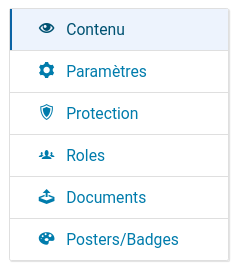
Nous ne décrivons que les principales fonctionnalités
* `Contenu`
Vous avez accès à la liste de tous les événements dans la catégorie et pouvez effectuer des actions globales sur plusieurs événements à la fois (par exemple les déplacer dans une autre catégorie ...)
* `Paramètres`
Vous pouvez modifier un certain nombre de paramètres de la catégorie :
* son nom (**Ne pas le modifier SVP**)
* sa description : vous pouvez écrire ici un texte de description de la catégorie
* etc...
* `Protection`
Ici se trouvent les réglages des permissions données à des utilisateurs pour cette section
* `Documents`
Ici vous pouvez ajouter/organiser des documents (et des liens !) associés à votre catégorie : c'est par exemple le bon endroit pour ajouter un lien vers les archives du séminaire sur l'ancien site de l'IMT.
* Depuis la page de gestion, vous pouvez retourner à la page d'accueil de la catégorie à l'aide du bouton 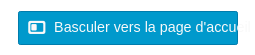
### Créer et gérer un exposé de séminaire / un exposé de soutenance
:::success
:bulb: La façon la plus simple et efficace de créer les **exposés de séminaire** est de cloner à partir d'un exposé déjà créé. Vous pouvez cloner à une seule nouvelle date ou bien de façon périodique. Au moment du clonage vous choisissez les informations à recopier dans les futures séances.
:::
Décrivons maintenant la création directe (sans clonage) d'un événement. Ce sera le cas notamment pour les exposés de soutenance ou pour votre premier exposé dans votre séminaire.
* Les exposés doivent être créés avec le type "Présentation" à l'intérieur de la sous-catégorie correspondant au séminaire concerné ou dans la catégorie soutenances :
* Une fois sur la page de gestion d'un exposé vous avez accès au menu suivant 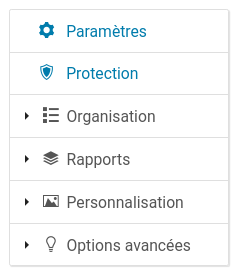
En voici les principaux éléments
* `Paramètres`
Ici on peut modifier le titre de l'exposé, le résumé (dans le champ `description`), la date, les horaires, le lieu et le nom de l'orateur.
* `Protection`
Gestion des droits d'accès : le point le plus important est le *mode de protection*. Il y a deux options utiles :
* **Protégé** : à utiliser tant que l'événement est "en chantier" : par exemple si vous n'avez ni le nom de l'orateur ni le titre de l'exposé. Le détail de l'événement ne sera pas visible par un utilisateur lambda et il n'apparaîtra pas dans l'agenda du labo ni dans la newsletter
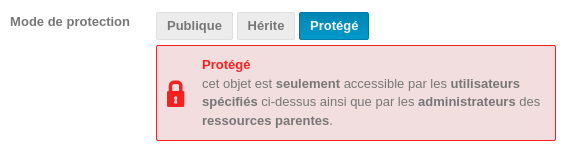
Si vous souhaitez que l'événement n'apparaisse même pas dans la liste de la catégorie (sauf pour les administrateurs bien entendu), il est possible de le cacher grâce à l'option *Visibilité* dans ce menu qu'il faut régler à ```invisible```
* **Publique** : L'événement devient accesible à tous et apparaîtra dans l'agenda et dans la newsletter
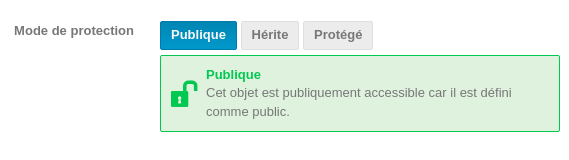
* `Organisation`
Essentiellement utile pour ajouter un document à un séminaire (exemple typique : déposer les slides de l'orateur après un exposé ou une présentation du jury pour une soutenance de thèse/HDR).
Il est possible par exemple de générer automatiquement des emails de rappel, de créer un formulaire (=une enquête) associé à un exposé, etc ...
* `Rapports`
Accès à l'historique des modifications de l'événement
::: danger
:exclamation: Ne pas oublier de cliquer sur le bouton bleu **Sauver** après toute modification des paramètres de configuration de l'événement !
:::
### Gérer une conférence
L'outil Indico permet une gestion avancée d'événements beaucoup plus importants. Il faut alors choisir le type *Conférence* au moment de la création de l'événement.
:::danger
Dans la section "Présidents de séance" du menu "Paramètres" il est utile d'indiquer les noms des organisateurs (aux moins ceux membres de l'IMT).
:::
#### Fonctionnalités disponibles
* Gestion des soumissions des résumés / processus d'évaluation
* Gestion du programme
* Inscription des participants
* Formulaires d'inscription personnalisés
* Possibilité de créer plusieurs formulaires d'inscriptions selon le type de participants (conférenciers invités / organisateur de session / simple participant)
* **Gestion des formalités administratives pour la prise en charge des missions des invités**
* Edition des badges
* ....
#### Utilisation d'indico pour la gestion administrative
Quelques membres du pôle administratif sont formé(e)s à la configuration et à l'utilisation de l'outil, en particulier pour la création et l'exploitation de formulaires d'inscription très complets (incluant la collecte des RIB, fiches création agent, etc ...).
Ils pourront vous aider à mettre en place ces fonctionnalités.
:::info
:bulb: Ne pas hésiter à en faire la demande, aussi tôt que possible, au moment de la préparation de l'événement.
:::
::: danger
:exclamation: Pour les conférences, il est utile de bien renseigner le nom des organisateurs de la manifestation dans la rubrique **Présidents de séances** dans les *Paramètres* de l'événement.
:::